当前位置:首页 > 如何在Google浏览器中调整网页缩放比例
如何在Google浏览器中调整网页缩放比例
来源:
谷歌浏览器官网
时间:2025-04-20
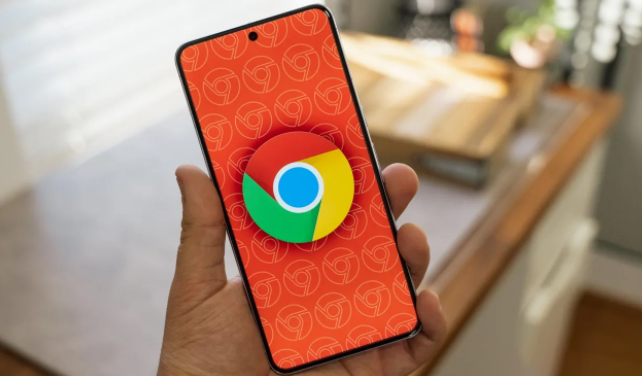
一、使用快捷键调整缩放比例
1. Windows系统:
- 同时按下“Ctrl”键和“+”键,可以逐步放大网页内容。
- 同时按下“Ctrl”键和“-”键,则可以逐步缩小网页内容。
- 若要恢复原始缩放比例,只需同时按下“Ctrl”键和数字“0”键即可。
2. Mac系统:
- 在Mac上,对应的快捷键是“Command”键与“+”、“-”以及“0”键的组合。
- 具体操作方式与Windows系统相同,即“Command” + “+”用于放大,“Command” + “-”用于缩小,“Command” + “0”用于恢复默认缩放比例。
二、通过菜单选项调整缩放比例
除了使用快捷键外,我们还可以通过Google浏览器的菜单选项来调整网页的缩放比例。
1. 点击浏览器窗口右上角的“更多”图标(通常是一个竖向排列的三个点的图标)。
2. 在下拉菜单中,选择“缩放”选项。
3. 在弹出的子菜单中,你可以选择预设的缩放比例,如“放大”、“缩小”或“实际大小”。也可以直接拖动滑块来自定义缩放比例,直到达到满意的效果为止。
三、使用鼠标滚轮调整缩放比例
如果你更喜欢使用鼠标进行操作,Google浏览器也提供了便捷的鼠标滚轮缩放功能。
1. 按住“Ctrl”键(Windows)或“Command”键(Mac),然后向前滚动鼠标滚轮可以放大网页内容。
2. 向后滚动鼠标滚轮则可以缩小网页内容。
3. 释放按键后,再次滚动滚轮即可恢复到之前的缩放状态。
四、注意事项
1. 虽然调整缩放比例可以改善阅读体验,但过度缩放可能导致页面布局错乱或加载速度变慢。因此,建议根据实际需要适度调整。
2. 某些网站可能具有自己的缩放设置或限制,这可能会影响浏览器的缩放功能。在这种情况下,你可以尝试清除缓存或关闭相关网站的扩展程序来解决问题。
通过以上方法,你可以轻松地在Google浏览器中调整网页的缩放比例,以获得更加舒适和个性化的浏览体验。无论是使用快捷键、菜单选项还是鼠标滚轮,都能帮助你快速找到适合自己的缩放比例。希望这篇教程能对你有所帮助!
